> 本文由 [简悦 SimpRead](http://ksria.com/simpread/) 转码, 原文地址 [blog.csdn.net](https://blog.csdn.net/valage/article/details/73332147?spm=1001.2101.3001.6650.2&utm_medium=distribute.pc_relevant.none-task-blog-2%7Edefault%7ECTRLIST%7Edefault-2-73332147-blog-122472846.pc_relevant_aa&depth_1-utm_source=distribute.pc_relevant.none-task-blog-2%7Edefault%7ECTRLIST%7Edefault-2-73332147-blog-122472846.pc_relevant_aa&utm_relevant_index=5)
图片中可以看到[挂载](https://so.csdn.net/so/search?q=%E6%8C%82%E8%BD%BD&spm=1001.2101.3001.7020)点 “/” 的利用率移到 100%,空间不够,所以要对其进行分区。
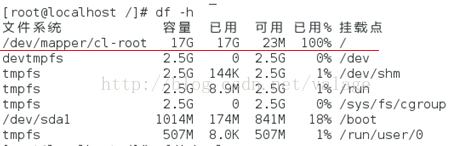
1. 先进入[虚拟机](https://so.csdn.net/so/search?q=%E8%99%9A%E6%8B%9F%E6%9C%BA&spm=1001.2101.3001.7020)设置里增大磁盘空间
注意:将 25 改成 50,以扩大空间。这里一定要写比 25 大的数,因为他是 “增加到”50GB,而不是 “增加了 25GB”
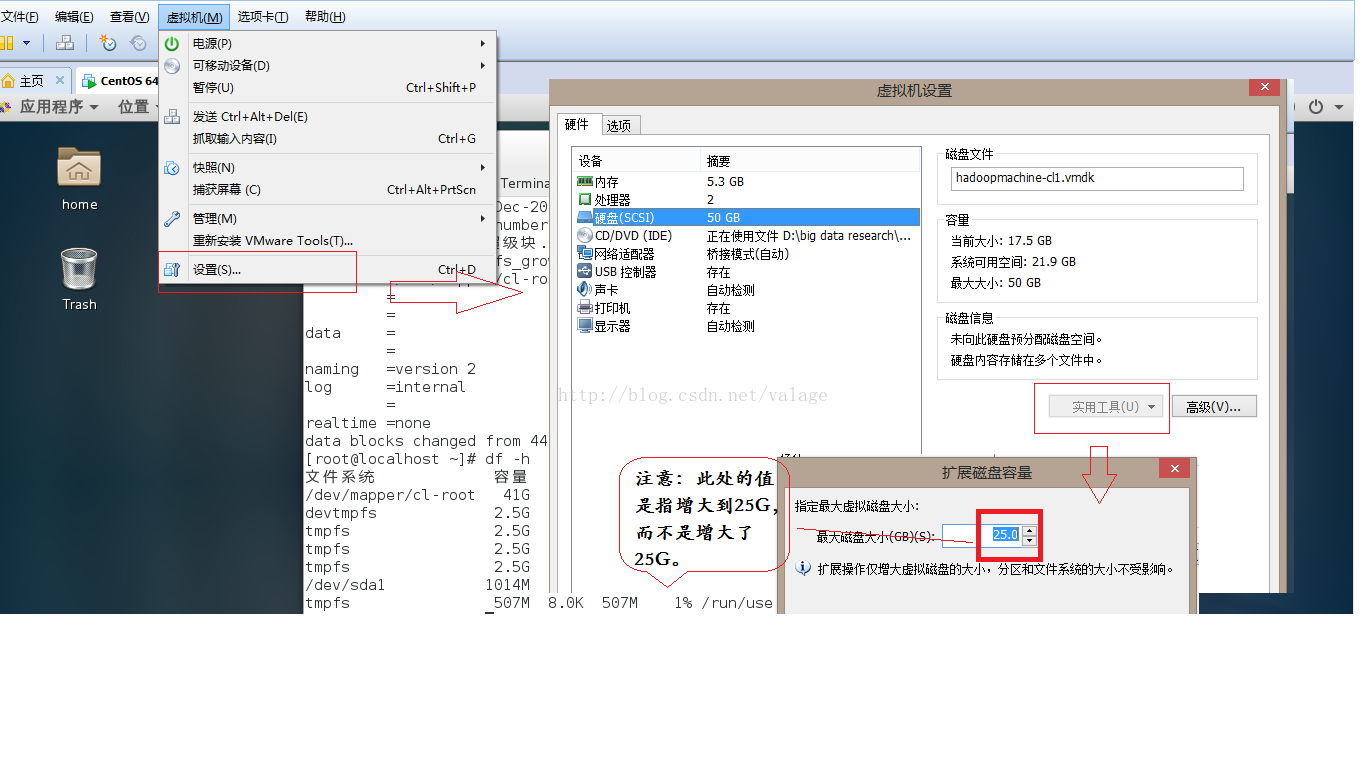
2. 下图可以看到,硬盘空间增大为 53.7GB,在设备那里可以看到有两个分区,sda1 跟 sda2(请忽略 sda3)。接下来增加一个分区。
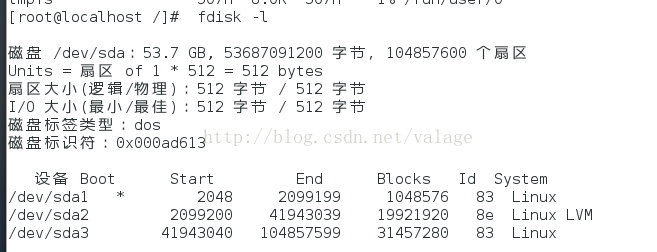
键入命令:`fdish /dev/sda`
键入:m(获取帮助)
键入:n (增加分区)
键入:p(增加主分区)
键入:回车(起始跟结束扇区)
最后:w(退出)
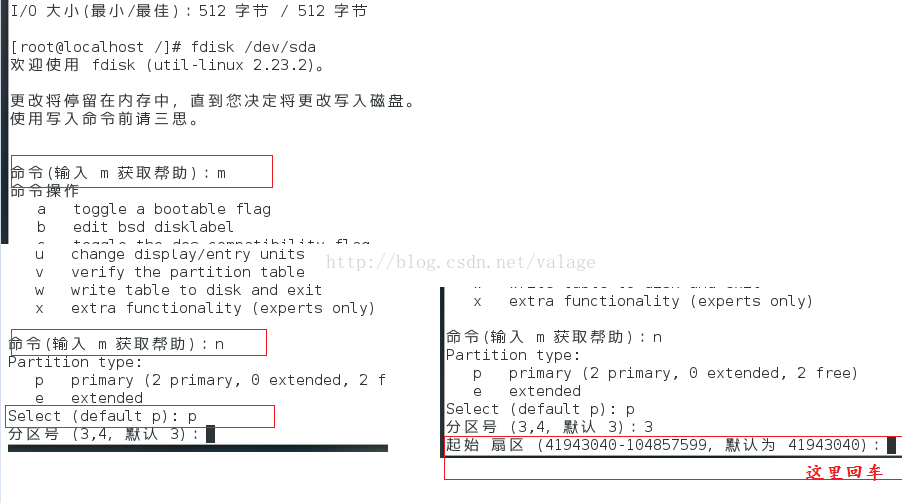
>注意:“起始扇区” 那里直接回车,随便乱写容易造成空间浪费。
现在系统就有 3 个分:sda1,sda2,sda3
3. 创建物理卷
键入命令:`pvcreate /dev/sda3`
如果提示 sda3 找不到,键入:partprobe 或者重启虚拟机。
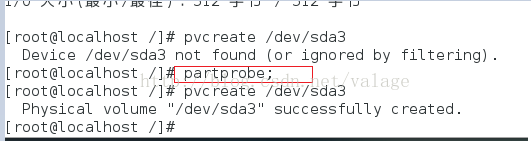
4. 使用 `vgscan` 查询物理卷
4.1 可以查到本机物理卷名称为 “cl”

4.2 使用新增物理卷扩展 cl:
键入命令:`vgextendcl /dev/sda3`

5. 扩展 lv
键入命令:`lvextend -L +24G` 加上要扩展的分区名
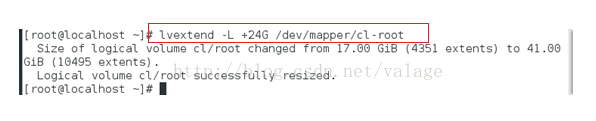
接着用 `dh –f`,发现实际容量并没有变化,因为我们的系统还不认识刚刚添加进来的磁盘的文件系统,所以还需要对文件系统进行扩容。
键入:`xfs_growfs` 加上要扩展的分区名
或者
`resize2fs – f` 加 上要扩展的分区名
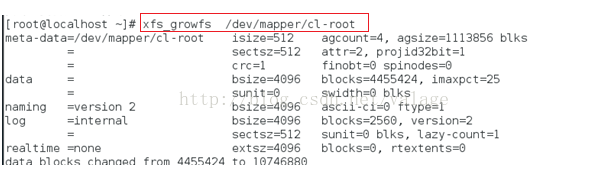
参考链接:[http://blog.itpub.net/24486203/viewspace-1790666](http://blog.itpub.net/24486203/viewspace-1790666)
[http://blog.csdn.net/junglyfine/article/details/4974269](http://blog.csdn.net/junglyfine/article/details/4974269)
[http://www.linuxidc.com/Linux/2014-06/103839p4.htm](http://www.linuxidc.com/Linux/2014-06/103839p4.htm)